Lương nhập ngoài¶
Ứng dụng Quản lý lương của Viindoo cung cấp cho bạn tính năng quản lý các khoản lương phát sinh không thường xuyên như thưởng lễ/tết, phạt vi phạm, v.v. với các quy tắc lương linh hoạt và dễ dàng thiết lập cho việc tính lương hàng tháng.
Module cần cài đặt
Để thao tác theo hướng dẫn trong bài viết, bạn cần cài đặt ứng dụng sau:
Thiết lập¶
Chúng ta cần sử dụng lương nhập ngoài vì doanh nghiệp có thể thỉnh thoảng có các khoản thanh toán không thường xuyên nhưng vẫn được thực hiện trả trong chu kỳ lương định kỳ, chẳng hạn như thưởng, phạt và các khoản tiền khác. Bên cạnh đó, nếu công ty của bạn có quy tắc lương linh hoạt mà chưa xây dựng được các quy tắc tính toán, tính năng lương nhập ngoài cho phép bạn cấu hình và quản lý các khoản thanh toán đặc biệt này một cách chính xác trong các phiếu lương, đảm bảo tuân thủ và minh bạch trong việc chi trả lương cho nhân viên.
Thiết lập chung¶
Để cấu hình các quy tắc lương nhập ngoài, hãy truy cập vào Bảng lương > Cấu hình > Quy tắc lương, nhấn Mới để tạo một quy tắc lương mới.
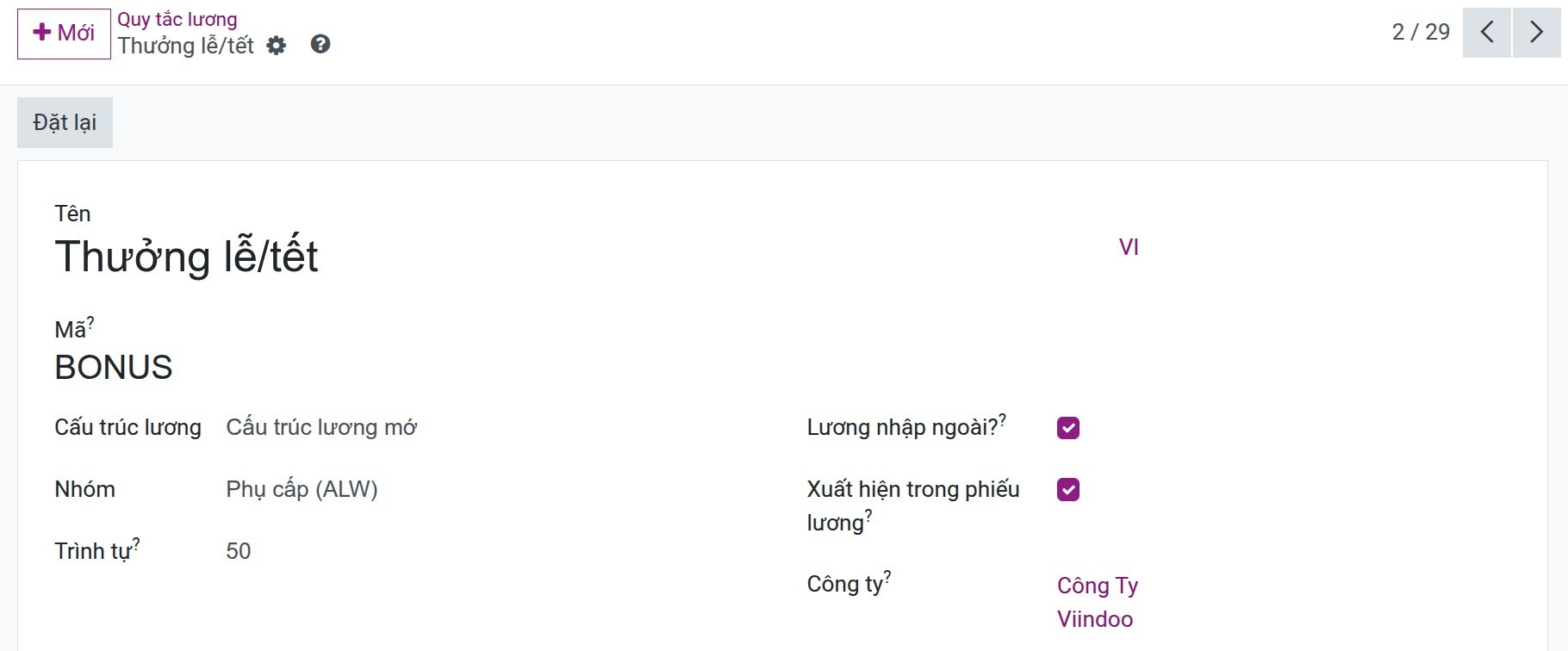
Trong đó, một số thông tin quan trọng cần lưu ý như sau:
Tên: Nhập tên của quy tắc lương.
Mã: Mã dùng để xác định quy tắc lương này phân biệt với các quy tắc khác và được sử dụng trong việc tính toán.
Trình tự: Nhập số thứ tự cho quy tắc lương này. Bằng cách thiết lập đúng số thứ tự, bạn có thể kiểm soát thứ tự tính toán các quy tắc lương, đảm bảo rằng các quy tắc phụ thuộc được thực hiện theo đúng thứ tự. Ví dụ: Nếu quy tắc Tổng có số thứ tự là 500, bất kỳ quy tắc nào cần được sử dụng để tính toán ra nó (chẳng hạn như thưởng hoặc khấu trừ) nên có số thứ tự nhỏ hơn để đảm bảo rằng chúng được áp dụng trước.
Lương nhập ngoài: Lựa chọn để kích hoạt tính năng.
Xuất hiện trong phiếu lương: Lựa chọn để kích hoạt tính năng hiển thị quy tắc lương trên bản in của phiếu lương.
Điều kiện hiển thị trên phiếu lương¶
Trên tab Chung, Điều kiện dựa trên xác định điều kiện mà theo đó quy tắc lương này sẽ xuất hiện trên phiếu lương của nhân viên.
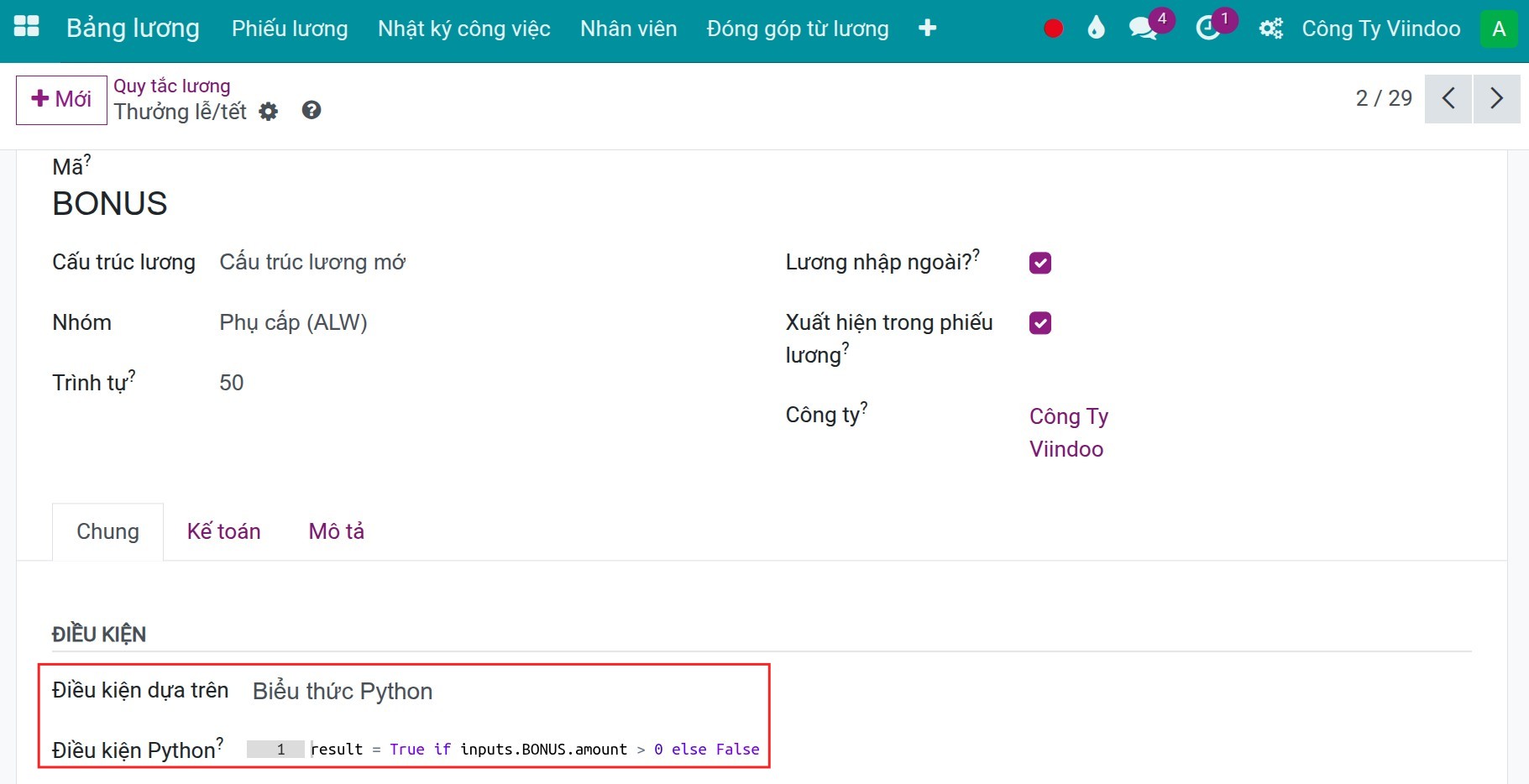
Bạn có thể chọn một trong những lựa chọn sau:
Luôn đúng: Khi tùy chọn này được chọn, quy tắc lương sẽ luôn hiển thị trên phiếu lương của nhân viên, bất kể số tiền của nó có bằng không hay không.
Biểu thức Python: Tùy chọn này cho phép bạn định nghĩa điều kiện mà quy tắc lương sẽ xuất hiện trên bảng lương bằng mã Python. Ví dụ: result = True if inputs.BONUS.amount > 0 else False. Trong trường hợp này, quy tắc lương chỉ xuất hiện trên bảng lương nếu số tiền của khoản BONUS lớn hơn không.
Cấu hình quy tắc tính toán¶
Xác định cách tính toán số tiền của quy tắc lương này. Chọn kiểu Mã Python để áp dụng một phép tính tùy chỉnh, sau đó nhập logic phù hợp vào trường Mã Python.
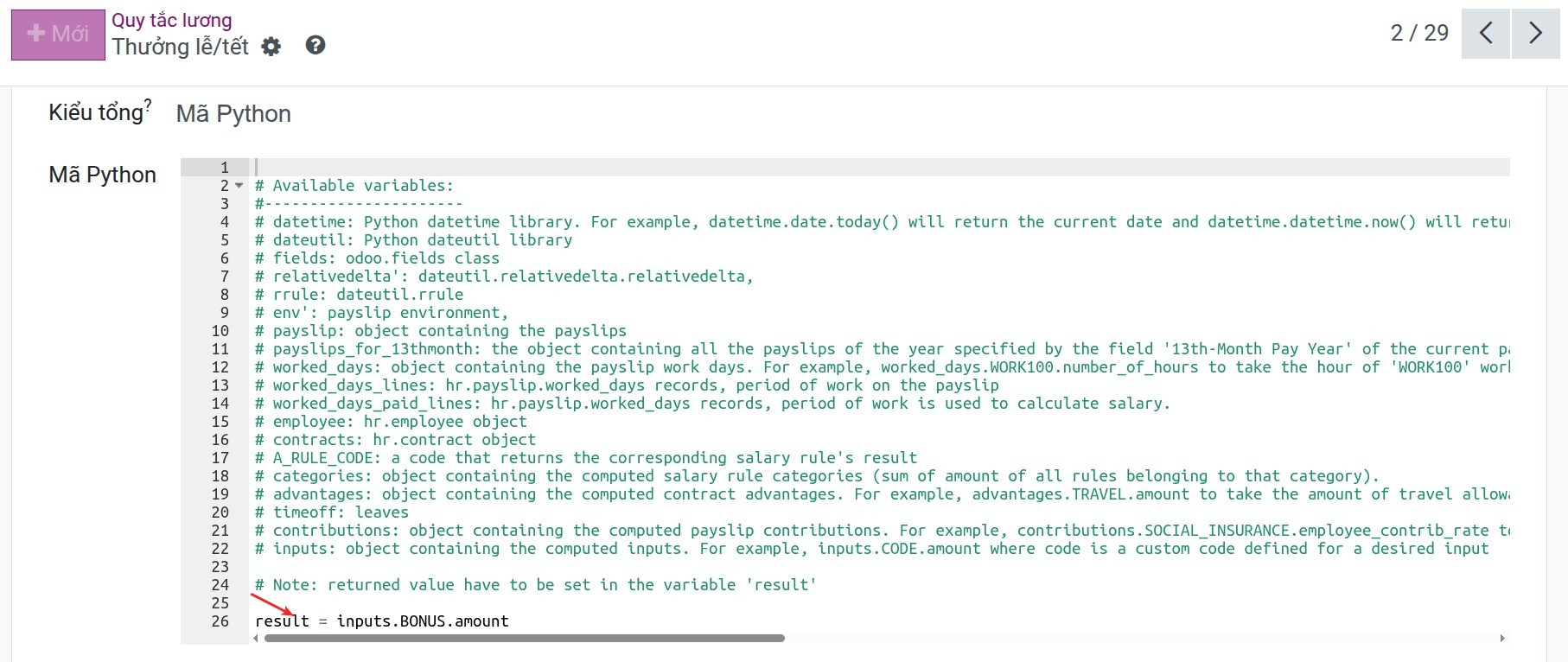
Nhập mã Python: result = inputs.BONUS.amount (Với quy tắc công thêm) hoặc result = -1 * inputs.BONUS.amount (Với quy tắc trừ lương).
Sau đó ấn Lưu để hoàn thành
Thực hiện tính lương¶
Khi hoàn thành việc thiết lập quy tắc lương, bạn có thể tiến hành tính toán bảng lương. Để làm điều này, bạn có thể tạo một phiếu lương cho cá nhân hoặc tạo một bảng lương. Mở bảng lương, đi đến tab Thông tin Công việc, và cuộn xuống phần Lương nhập ngoài. Tại đây, bạn có thể nhập thủ công số tiền tương ứng cho mỗi nhân viên vào mục thích hợp (ví dụ: BONUS).
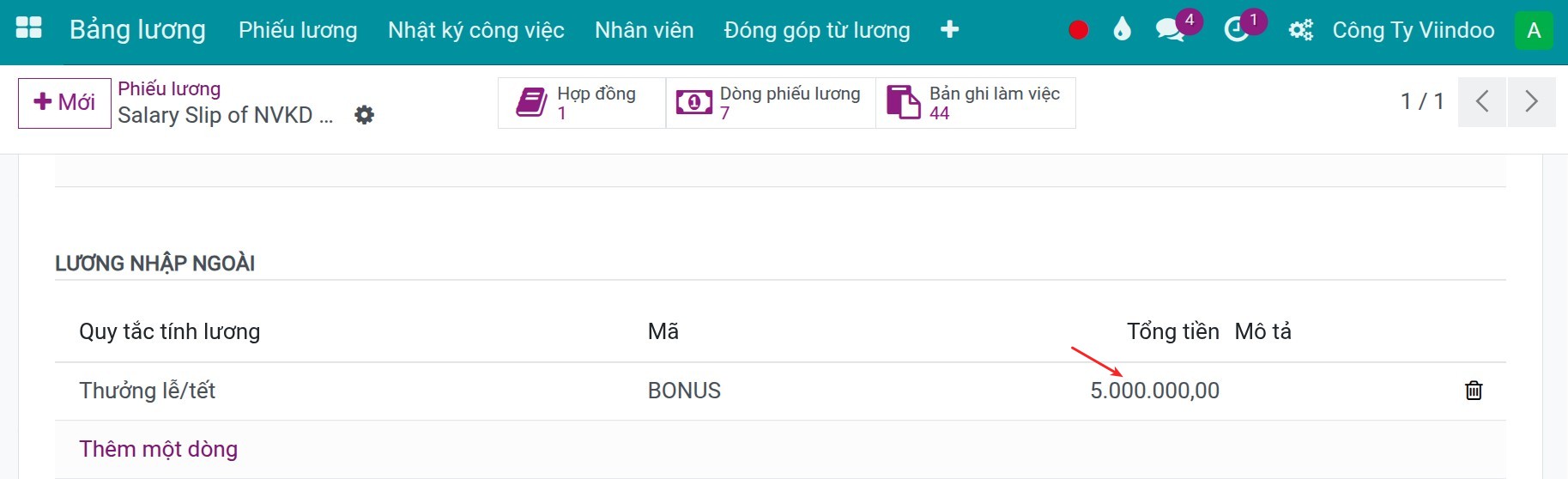
Trong trường hợp bạn muốn nhập các khoản lương nhập ngoài cho tất cả nhân viên bằng cách nhập từ tệp Excel, bạn có thể thực hiện như sau:
Truy cập Bảng lương > Phiếu lương > Bảng lương, chọn bảng lương cần nhập.
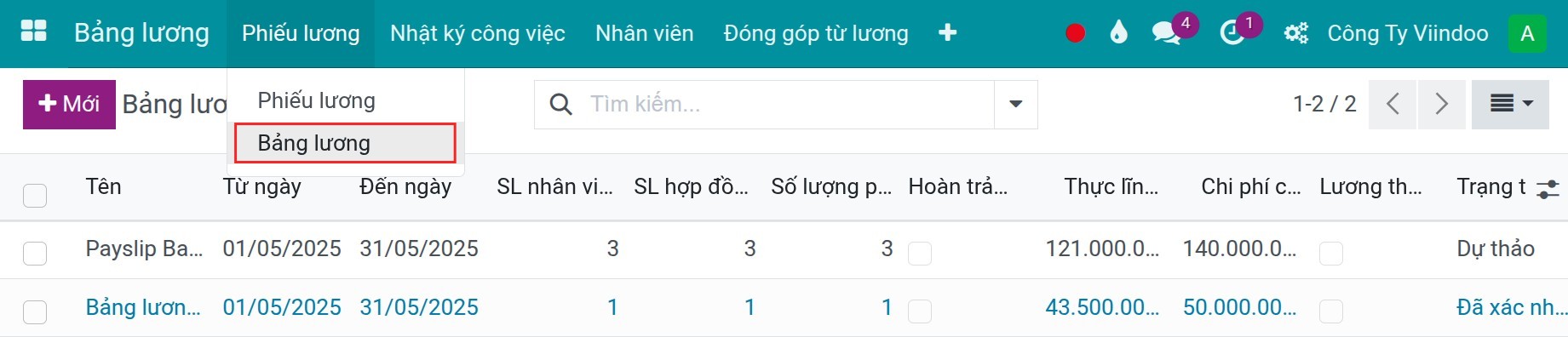
Mở bảng lương, ấn nút Phiếu lương
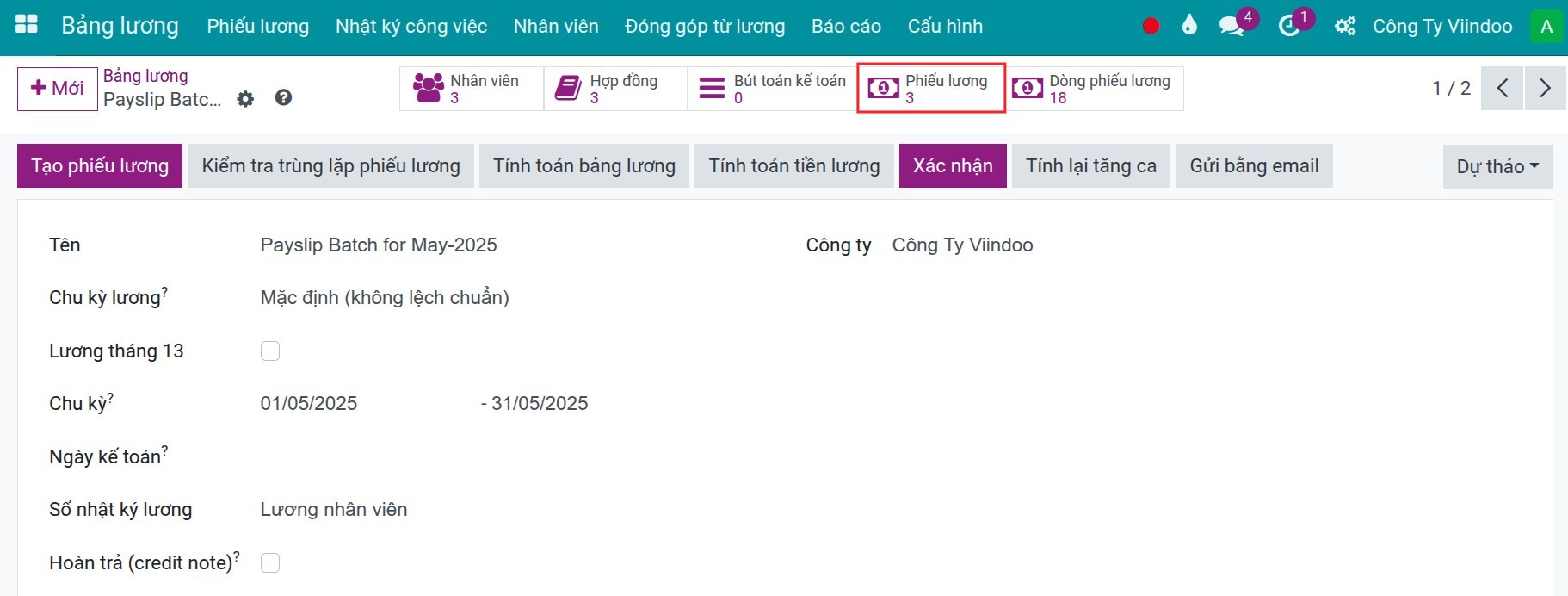
Lựa chọn tàon bộ các phiếu lương của nhân viên, ấn Hành động > Xuất:
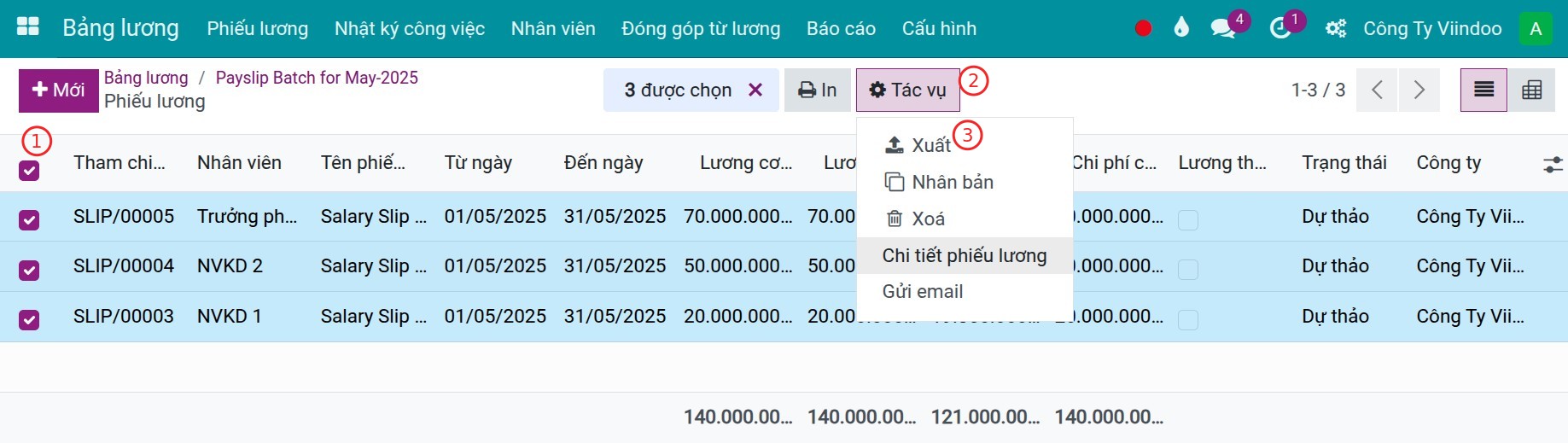
LỰa chọn tất cả các trường thông tin như trong ảnh, sau đó ấn Xuất.
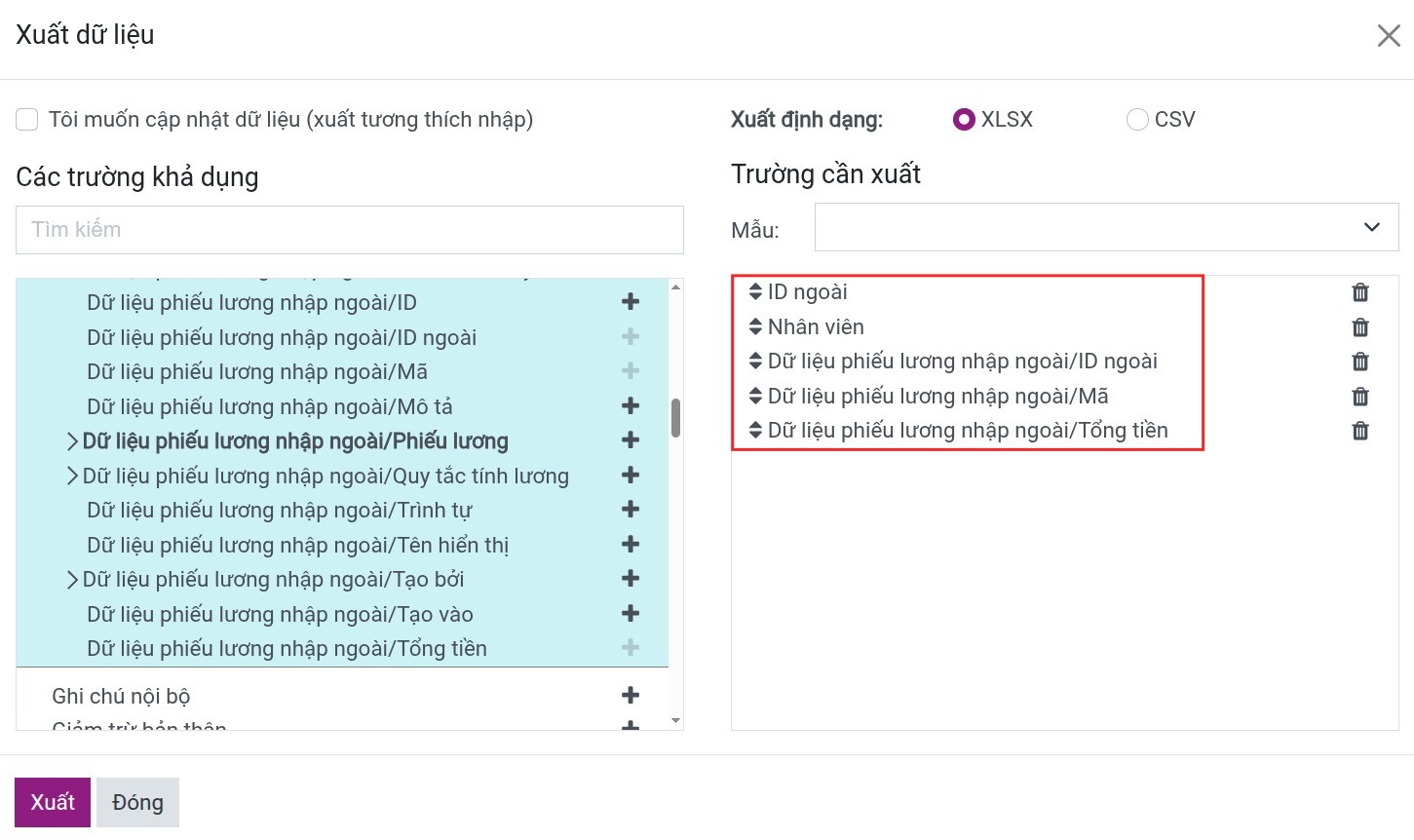
Bây giờ, bạn có thể nhập dữ liệu nhập ngoài tương ứng cho mỗi nhân viên vào file Excel, sau đó nhập lại vào phần mềm. Bấm vào biểu tượng Bánh răng, chọn Import dữ liệu .


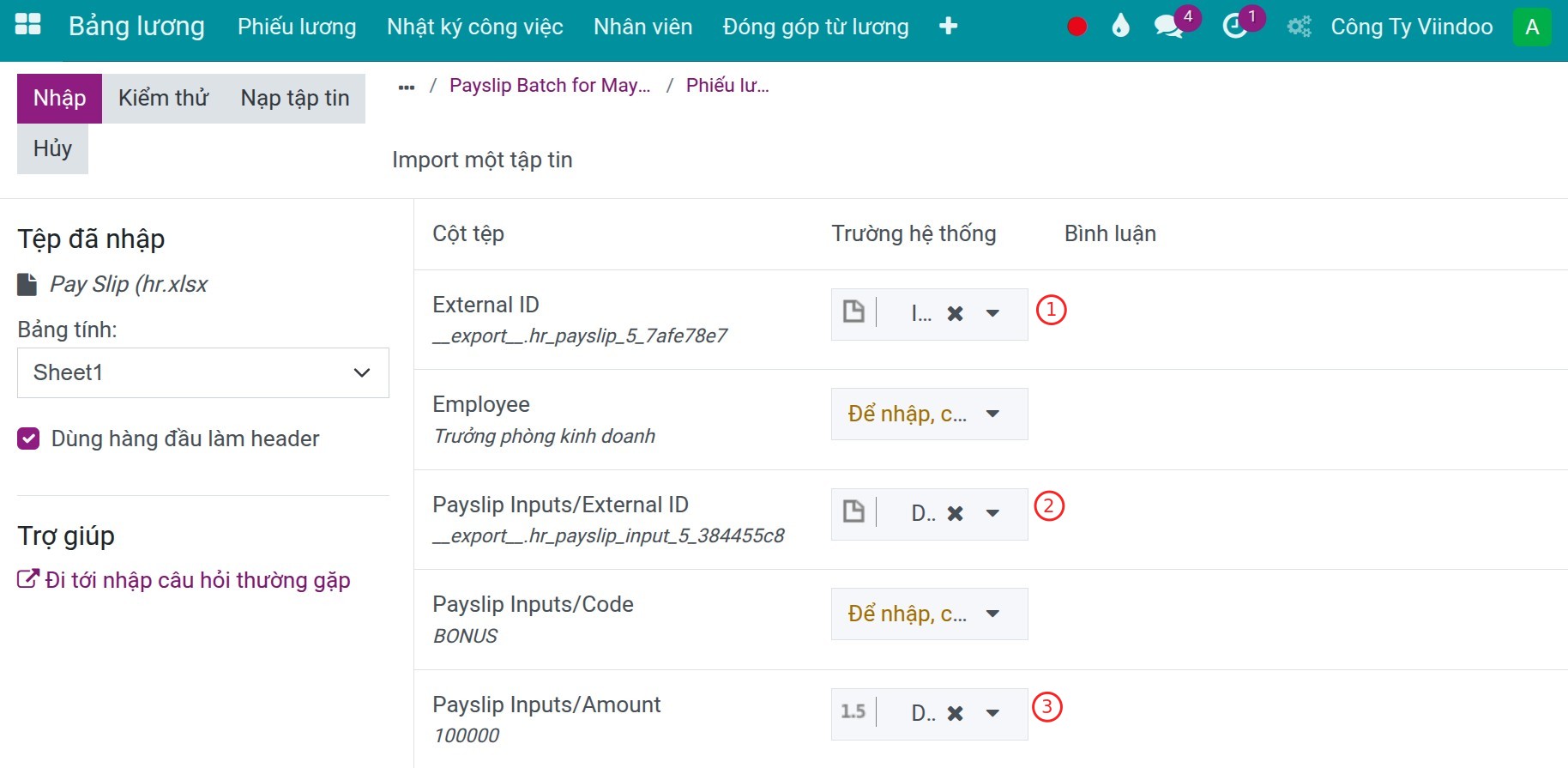
Sau đó ấn Nhập.
Cảnh báo
Sau khi nhập toàn bộ dữ liệu nhập ngoài cho nhân viên, bạn cần ấn nút Tính toán phiếu lương trên phiếu lương hoặc nút Tính toán bảng lương trên bảng lương, phụ thuộc vào dữ liệu nào bạn đang thao tác.